Registrering af personer
Ved at registrere oplysninger om personer for billeder kan du gennemse billederne efter person.
- Registrering af personer i visningen Ikke-registrerede personer (Unregistered People)
- Registrering af personer i detaljevisningen
 Vigtigt
Vigtigt
- Oplysninger om personer kan kun registreres til billeder, der er gemt i mapper, der skal foretages billedanalyse på. Se fanen "Indstillinger for billedanalyse (Image Analysis Settings)" for at få oplysninger om, hvordan du angiver de mapper, der skal foretages billedanalyse på.
Registrering af personer i visningen Ikke-registrerede personer (Unregistered People)
Fotos, der indeholder personer, vises automatisk i visningen Ikke-registrerede personer (Unregistered People) efter billedanalyse. Du kan registrere billeder, der automatisk identificeres som værende af den samme person, med det samme, eller foretage registrering af billederne et efter et.
-
Klik på Ikke-registrerede personer (Unregistered People).
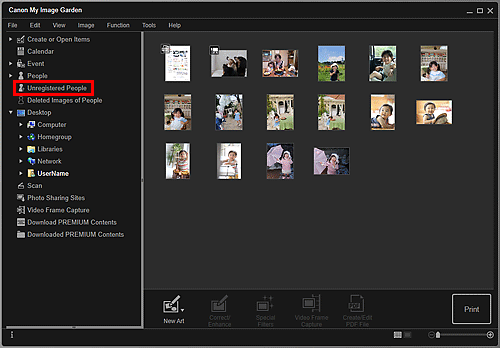
Visningen skifter til Ikke-registrerede personer (Unregistered People).
 Bemærk
Bemærk- Identificerer personer (Identifying people) vises under billedanalysen.
- Billeder bliver muligvis ikke identificeret korrekt som billeder af den samme person, da dette afhænger af ansigtets status (udtryk, briller, vinkel osv.).
- Områder uden personer på fotos kan blive identificeret som personer. Højreklik på billedet, og vælg Slet (Delete) i den viste menu for at fjerne det, eller træk og slip det i Slettede billeder af personer (Deleted Images of People) i den globale menu i venstre side af skærmen. Billedet flyttes til visningen Slettede billeder af personer (Deleted Images of People).
- Billedanalysen udføres kun på billeder, der er gemt i mapper, der skal udføres billedanalyse på. Se fanen "Indstillinger for billedanalyse (Image Analysis Settings)" for at få oplysninger om billedanalyse.
-
Klik på Registrer navn (Register name), og indtast navnet.
Ved registrering af alle billeder identificeret som værende af den samme person:
Klik på Registrer navn (Register name) ved siden af den mindste miniature, og indtast navnet.
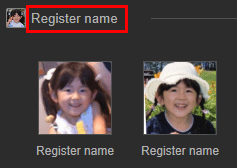
Ved registrering af personer i billeder et efter et:
Vælg en større miniaturevisning, og klik på Registrer navn (Register name), som vises under den, og indtast derefter navnet.
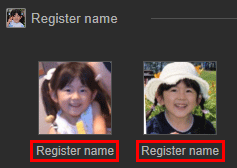
Der vises en meddelelse om fuldført registrering, og billedet eller billederne registreres i visningen Personer (People).
 Bemærk
Bemærk- Når et registreret navn indtastes, vises det eller de tilhørende billeder og navn(e) i rullelisten. For at registrere under samme person som den registrerede person skal du vælge navnet i rullelisten. For at registrere som en anden person skal du klikke uden for den hvide ramme for at færdiggøre navneindtastningen.
- Ved registrerede personer kan du også foretage registrering ved at trække og slippe miniaturen til navnet, der vises under Personer (People) i den globale menu i venstre side af skærmen.
- Hvis en person identificeres som en anden person, skal du registrere navnet individuelt eller trække og slippe miniaturevisningen på de navn, der vises under Personer (People) i den globale menu i venstre side af skærmen.
- For at slette en registreret person skal du højreklikke på personen i visningen Personer (People) og vælge Slet (Delete) i den menu, der vises. Billeder, hvor personers navne er blevet slettet, vises som tilhørende gruppen ikke-registrerede personer i visningen Ikke-registrerede personer (Unregistered People).
- Du kan også indstille profiler for registrerede personer, f.eks. deres tilknytning til dig og deres fødselsdato.
Registrering af personer i detaljevisningen
Du kan registrere personer ved at angive ansigtsområdet i eksempelbilledet. Personer kan registreres enkeltvist, selv når der er flere personer i samme foto.
-
Skift til eksempelvisning af billedet.
Vælg et billede eller flere billeder i visningen Kalender (Calendar), der er indstillet til Vis dage (Day View), den udvidede visning af visningen Begivenhed (Event), den udvidede visning af visningen Personer (People), visningen Ikke-registrerede personer (Unregistered People) eller mappevisning, og klik derefter på
 (detaljevisning) nederst til højre på skærmen for at skifte til detaljevisningen.
(detaljevisning) nederst til højre på skærmen for at skifte til detaljevisningen. -
Klik på Angiv person (Specify Person).
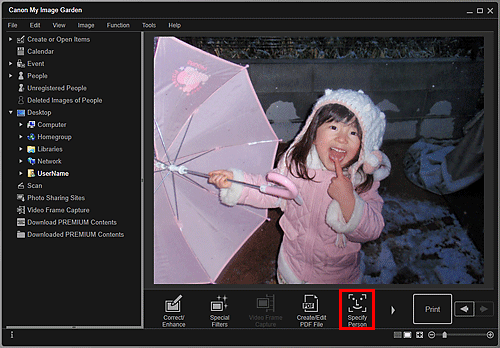
Der vises en hvid ramme på billedet, som angiver registreringsområdet.
-
Angiv området på den person, du ønsker at registrere.
Træk den hvide ramme på billedet for at angive registreringsområdet. Det område, der angives her, vises som miniature i visningen Personer (People).

 Bemærk
Bemærk- Klik på
 (Luk) for at fjerne den hvide ramme.
(Luk) for at fjerne den hvide ramme.
- Klik på
-
Klik på Registrer navn (Register name) under den hvide ramme, og indtast navnet på den person, der skal registreres.
-
Klik på et område uden for den hvide ramme.
Der vises en meddelelse om fuldført registrering, og billedet eller billederne registreres i visningen Personer (People).
 Bemærk
Bemærk- Når et registreret navn indtastes, vises det eller de tilhørende billeder og navn(e) i rullelisten. For at registrere under samme person som den registrerede person skal du vælge navnet i rullelisten. For at registrere som en anden person skal du klikke uden for den hvide ramme for at færdiggøre navneindtastningen.
- For at slette en registreret person skal du højreklikke på personen i visningen Personer (People) og vælge Slet (Delete) i den menu, der vises. Billeder, hvor personers navne er blevet slettet, vises som tilhørende gruppen ikke-registrerede personer i visningen Ikke-registrerede personer (Unregistered People).
-
Du kan også indstille profiler for registrerede personer, f.eks. deres tilknytning til dig og deres fødselsdato.
 Vigtigt
Vigtigt
- Når filnavnet på et billede ændres, eller når et billede flyttes, går de oplysninger, der er registreret om personerne, muligvis tabt.
- Selvom du kopierer billeder med oplysninger om registrerede personer, bevares de oplysninger, der er registreret om personerne, ikke.

